Isi kandungan
Halaman ini termasuk penyelesaian yang berkesan untuk membantu anda memulihkan fail yang telah dipadamkan pada pemacu keras Windows, SSD, pemacu keras luaran, USB dan kad SD telefon Android.
Bagaimana Saya Memulihkan Fail yang Dipadam Lama Lalu?
"Bolehkah saya memulihkan foto dan video yang telah dipadamkan kira-kira 2 tahun lalu pada kad SD? Kebanyakan fail ini adalah foto keluarga dan beberapa rakaman perkahwinan saya. Saya masih ingat memindahkan fail ini ke pemacu keras luaran dan memadamkannya daripada SD kad.
Minggu lepas, saya melihat sekeliling rumah saya tetapi tidak menjumpai cakera keras luaran. Saya mempunyai kad SD, dan ia kosong. Jadi saya ingin memulihkan kenangan berharga itu daripada kad SD dalam apa jua cara."
Untuk memulihkan fail yang dipadam lama dahulu bukan lagi keperluan baharu. Jika anda mempunyai permintaan yang sama, ikuti penyelesaian yang disediakan di halaman ini untuk mendapatkan bantuan.
Jika anda tidak mempunyai sandaran fail yang dipadam beberapa tahun yang lalu, rujuk Kaedah 1 dan gunakan perisian pemulihan fail yang boleh dipercayai untuk mendapatkan bantuan. Jika anda masih mempunyai sandaran fail yang dipadam dari tahun yang lalu, ikuti Kaedah 2 untuk mendapatkan panduan.
Kaedah 1. Pulihkan Fail yang Dipadam Lama Lalu dengan Perisian Pemulihan Fail
Berkenaan dengan: Pulihkan fail yang telah dipadamkan lama dahulu tanpa sandaran.
Untuk Maklumat Anda: Selagi fail yang dipadamkan pada peranti storan tidak ditimpa oleh data baharu, masih ada peluang untuk memulihkannya.
Perkara utama memulihkan fail yang dipadam ialah sama ada anda telah menyimpan data baharu pada peranti di mana fail yang dipadam itu berada. Tidak kira sama ada fail telah dipadamkan seminggu yang lalu, sebulan yang lalu, atau setahun, bahkan bertahun-tahun yang lalu.
Wizard Pemulihan Data EaseUS Profesional membolehkan anda mengimbas dan memulihkan fail yang telah dipadam lama dahulu dengan berkesan hanya dalam beberapa klik mudah. Pasang perisian ini pada PC Windows anda dan biarkan perisian ini mengembalikan memori manis anda dan fail berharga serta-merta.
- Petua
- 1. Kedua-dua pengguna Windows dan Mac boleh menggunakan perisian ini untuk memulihkan fail yang dipadamkan tahun lalu. Jika anda pengguna Mac, muat turun versi Mac untuk mendapatkan bantuan.
- 2. Pastikan anda menyambungkan peranti storan seperti USB atau kad memori SD yang mana anda kehilangan fail lama dahulu ke PC dengan betul.
Kemudian, anda akan memulakan proses pemulihan:
Langkah 1. Pilih lokasi dan mula mengimbas
Lancarkan Wizard Pemulihan Data EaseUS, tuding pada partition/drive tempat fail yang dipadam disimpan. Klik "Cari Data Hilang" untuk mencari fail yang hilang.

Langkah 2. Pilih fail yang anda ingin pulihkan
Apabila pengimbasan telah selesai, pilih fail yang dipadam yang anda ingin pulihkan. Anda boleh mengklik pada penapis untuk memaparkan hanya jenis fail yang anda mahu. Jika anda ingat nama fail, anda juga boleh mencari dalam kotak carian, yang merupakan cara terpantas untuk mencari fail sasaran.

Langkah 3. Pratonton dan pulihkan fail yang dipadam
Pratonton fail boleh pulih. Kemudian, pilih fail yang ingin anda pulihkan dan klik "Pulihkan" untuk menyimpan fail di lokasi storan baharu dan bukannya cakera tempat data hilang sebelum ini. Anda boleh memilih storan awan, seperti OneDrive, Google Drive, dsb., dan klik "Simpan" untuk menyimpan fail anda yang dipulihkan.

Kaedah 2. Pulihkan Fail yang Dipadam Lama Dahulu daripada Sandaran
Digunakan untuk: Pulihkan fail yang hilang yang telah dipadamkan lama dahulu daripada sandaran peribadi, sandaran Windows atau sandaran telefon mudah alih.
Nota: Jika anda tidak membuat sandaran fail anda yang hilang, kembali ke Kaedah 1 dan gunakan perisian pemulihan fail EaseUS untuk mendapatkan bantuan. Jika anda mempunyai tabiat membuat sandaran untuk fail penting, tahniah. Anda boleh membawa kembali fail yang hilang dari sandaran anda dengan berkesan.
Di sini, kami akan menunjukkan kepada anda cara membawa fail yang hilang daripada sandaran peribadi, Windows Backup dan Cloud backup:
# 1. Pulihkan daripada Sandaran Peribadi
Kelebihan: Pemulihan Percuma & Pantas
Jika anda telah menyalin dan menyimpan fail yang hilang secara manual ke peranti storan lain, anda boleh membawa semula fail yang hilang daripada salinan anda dengan berkesan.
Langkah 1. Sambungkan peranti storan yang mengandungi sandaran fail anda yang hilang ke PC.
Langkah 2. Buka peranti storan dalam File Explorer, dan cari serta salin fail anda yang hilang.
Langkah 3. Tampal dan simpannya ke lokasi selamat pada PC anda.
# 2. Pulihkan daripada Windows Backup
Kelebihan: Percuma
Jika fail anda yang hilang telah disimpan pada PC Windows dan anda telah membuat sandaran fail ini dengan menggunakan Windows Backup. tahniah. Anda boleh membawa kembali fail ini dengan berkesan dengan melakukan
Langkah-langkah di bawah diambil pada Windows 10:
Langkah 1. Buka "Panel Kawalan", pergi ke "Sistem dan Penyelenggaraan", pilih "Sandaran dan Pulihkan (Windows 7)".
Langkah 2. Klik "Pulihkan fail saya".

Langkah 3. Klik "Semak imbas fail" atau "Semak imbas untuk folder" untuk memilih sandaran yang dibuat sebelum ini.

Langkah 4. Navigasi lokasi untuk menyimpan sandaran - "Di lokasi asal" atau "Di lokasi berikut".
Jika terdapat konflik, pilih "Salin dan Ganti", "Jangan salin" atau "Salin, tetapi simpan kedua-dua fail" mengikut keperluan anda.
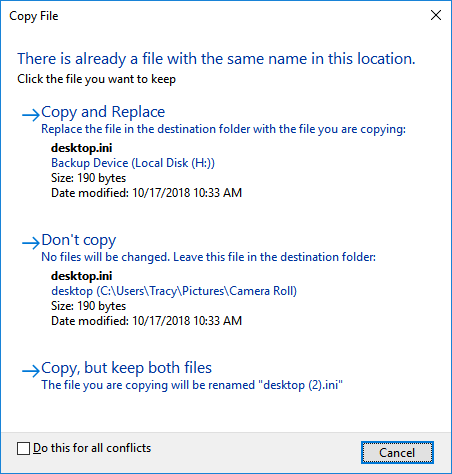
Langkah 5. Tunggu proses pemulihan selesai.
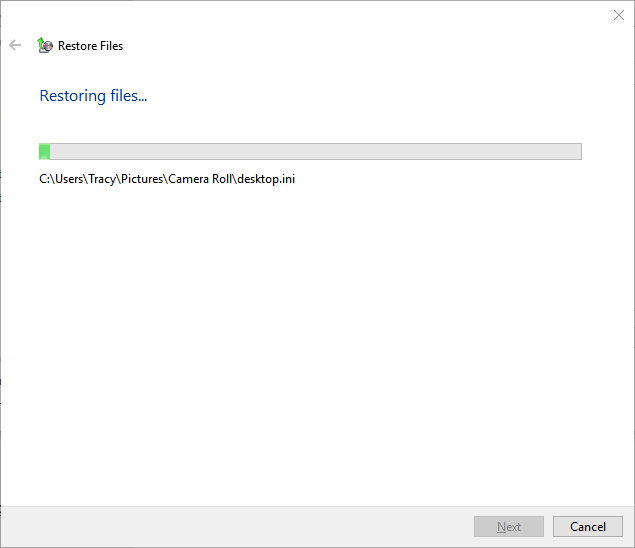
Selepas ini, anda boleh kembali ke lokasi yang anda gunakan untuk menyimpan fail yang dipadamkan. Anda akan dapat melihat dan menggunakannya semula.
# 3. Pulihkan daripada Sandaran Telefon Mudah Alih
Kelebihan: Percuma
Jika anda seorang pengguna Android dan telah membuat sandaran fail jangka panjang anda yang hilang pada telefon bimbit anda, ikuti petua di bawah untuk mendapatkan bantuan:
Untuk pengguna Android:
Pergi ke "Tetapan" > Tab Sandaran & pulihkan > Pilih fail sandaran terkini dan klik Pulihkan daripada Sandaran untuk memulihkan semua data yang hilang.
Untuk pengguna iPhone:
Memandangkan memulihkan sandaran daripada sandaran iOS akan memadamkan peranti semasa, kami mencadangkan anda menggunakan perisian pemulihan data iOS pihak ketiga untuk mendapatkan bantuan. Sokongan EaseUS MobiSaver untuk memulihkan sandaran iCloud dengan mudah.
Petua Bonus: Lindungi Fail dengan Sandaran Biasa
Anda harus tahu bahawa cara terbaik untuk memulihkan fail yang hilang daripada semua jenis bencana adalah dengan membuat sandaran penuh terlebih dahulu. Untuk menjadikan proses sandaran mudah dan mudah untuk anda, kami cadangkan anda mencuba EaseUS Todo Backup .
Ia membolehkan anda membuat sandaran fail dalam hanya 3 langkah mudah secara terpilih:
Langkah 1. Lancarkan EaseUS Todo Backup dan pilih "Sandaran Fail" atau "Sandaran Cakera".
Langkah 2. Pilih partition cakera yang anda ingin sandarkan. Kemudian, pilih destinasi di mana anda ingin menyimpan fail sandaran.
Langkah 3. Klik "Teruskan" untuk memulakan proses sandaran data.
artikel berkaitan
-
Perisian Pemulihan JPEG Percuma Memulihkan Foto Anda
![author icon]() Daisy/2022/09/21
Daisy/2022/09/21
-
[Diselesaikan] Cakera Tidak Diketahui Tidak Dimulakan dalam Windows 10/8/7
![author icon]() Daisy/2024/09/10
Daisy/2024/09/10
-
Cara Menukar RAW kepada NTFS Tanpa Kehilangan Data [2024 Solutions]
![author icon]() Daisy/2024/09/11
Daisy/2024/09/11
-
Cara Memulihkan Folder Pengguna Yang Hilang / Tersembunyi di Pemacu C
![author icon]() Cedric/2022/09/21
Cedric/2022/09/21